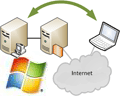
Онлайн-курс по устройству компьютерных сетей
На углубленном курсе "Архитектура современных компьютерных сетей" вы с нуля научитесь работать с Wireshark и «под микроскопом» изучите работу сетевых протоколов. На протяжении курса надо будет выполнить более пятидесяти лабораторных работ в Wireshark.
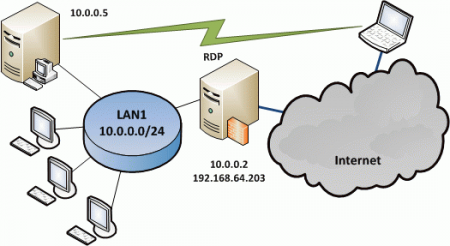 В тестовой сети имеется роутер с внутренним адресом 10.0.0.2 и терминальный сервер с адресом 10.0.0.5, к которому мы будем организовывать доступ. Внешний адрес условно принят нами как 192.168.64.203. Оба сервера работают под управлением Windows Server 2008 R2.
В тестовой сети имеется роутер с внутренним адресом 10.0.0.2 и терминальный сервер с адресом 10.0.0.5, к которому мы будем организовывать доступ. Внешний адрес условно принят нами как 192.168.64.203. Оба сервера работают под управлением Windows Server 2008 R2.Настроить форвардинг портов в Windows Server не просто, а очень просто. Откроем Пуск - Администрирование - Маршрутизация и удаленный доступ.
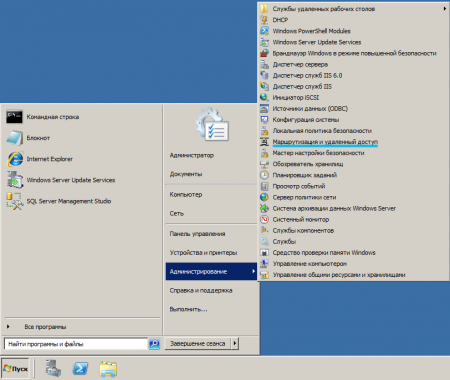 Последовательно разворачивая пункты, находим Преобразование сетевых адресов (NAT), в окне справа выбираем внешний интерфейс и, щелкнув на него правой кнопкой мыши, заходим в его Свойства.
Последовательно разворачивая пункты, находим Преобразование сетевых адресов (NAT), в окне справа выбираем внешний интерфейс и, щелкнув на него правой кнопкой мыши, заходим в его Свойства.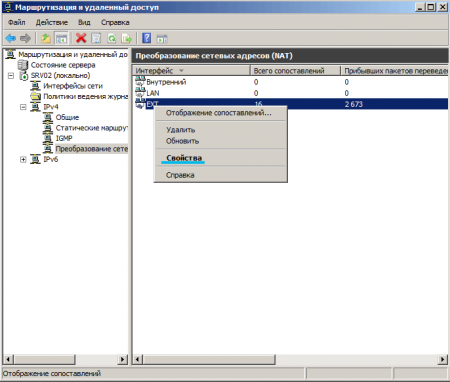 За форвардинг портов отвечает отдельная закладка Службы и порты, на которой уже созданы шаблоны для наиболее часто встречающихся задач.
За форвардинг портов отвечает отдельная закладка Службы и порты, на которой уже созданы шаблоны для наиболее часто встречающихся задач.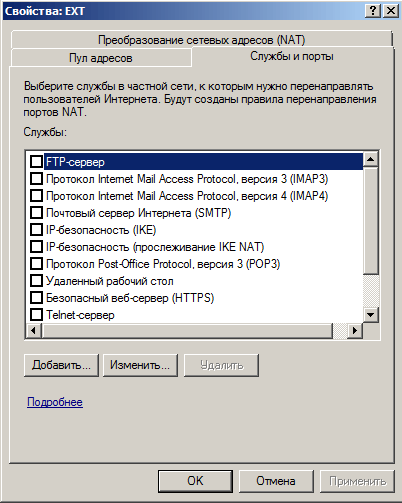
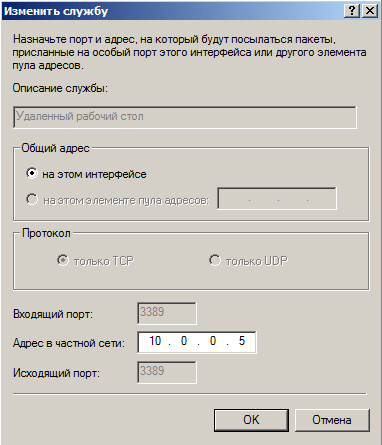 Подтверждаем изменения и пробуем подключиться с удаленного ПК. Все должно работать без перезапуска сервера и службы RRAS.
Подтверждаем изменения и пробуем подключиться с удаленного ПК. Все должно работать без перезапуска сервера и службы RRAS.Поставим более сложную задачу. Нам необходимо подключаться из внешней сети к удаленному рабочему столу роутера для административных целей и в тоже время обеспечить удаленным клиентам доступ к терминальному серверу. Оба сервера используют для удаленных подключений порт 3389 и пробросив его для сервера 10.0.0.5 как указано выше, мы лишимся возможности удаленно подключаться к серверу 10.0.0.2. Как быть? Ответ прост: использовать другой порт. Для сервера 10.0.0.5 мы будем использовать порт 3390, в то время как подключение на 3389 даст нам возможность управлять роутером.
На закладке Службы и порты нажимаем Добавить и в открывшемся окне указываем имя службы, входящий порт (порт на который будут подключаться из внешней сети), адрес службы во внутренней сети и исходящий порт (на котором служба работает во внутренней сети). В нашем примере исходящим портом будет 3389, а входящим 3390. Данное правило перенаправит все запросы на порт 3390 внешнего интерфейса роутера на порт 3389 терминального сервера во внутренней сети.
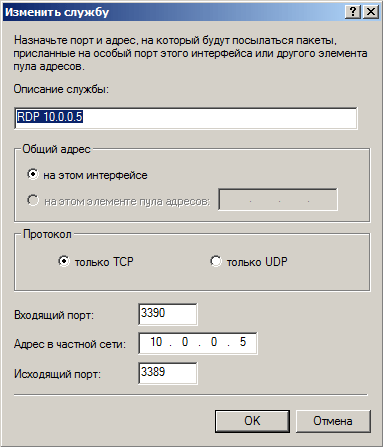 Для подключения в строке адреса необходимо указать также порт подключения через двоеточие:
Для подключения в строке адреса необходимо указать также порт подключения через двоеточие: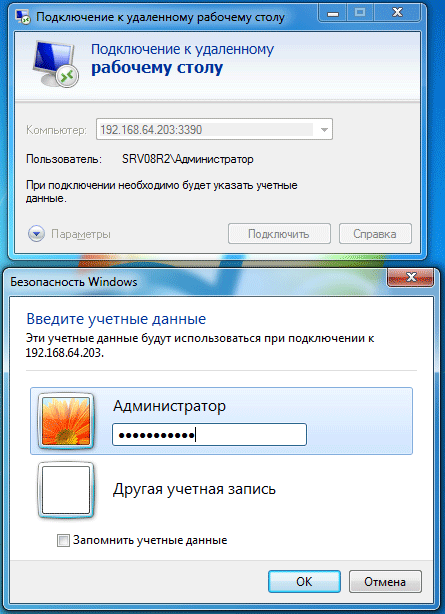 Как видим служба RRAS предоставляет в руки администратора мощный и в то же время простой инструментарий для управления перенаправлением портов, позволяя легко публиковать внутренние службы во внешней сети.
Как видим служба RRAS предоставляет в руки администратора мощный и в то же время простой инструментарий для управления перенаправлением портов, позволяя легко публиковать внутренние службы во внешней сети. Онлайн-курс по устройству компьютерных сетей
На углубленном курсе "Архитектура современных компьютерных сетей" вы с нуля научитесь работать с Wireshark и «под микроскопом» изучите работу сетевых протоколов. На протяжении курса надо будет выполнить более пятидесяти лабораторных работ в Wireshark.




Последние комментарии